创建分区
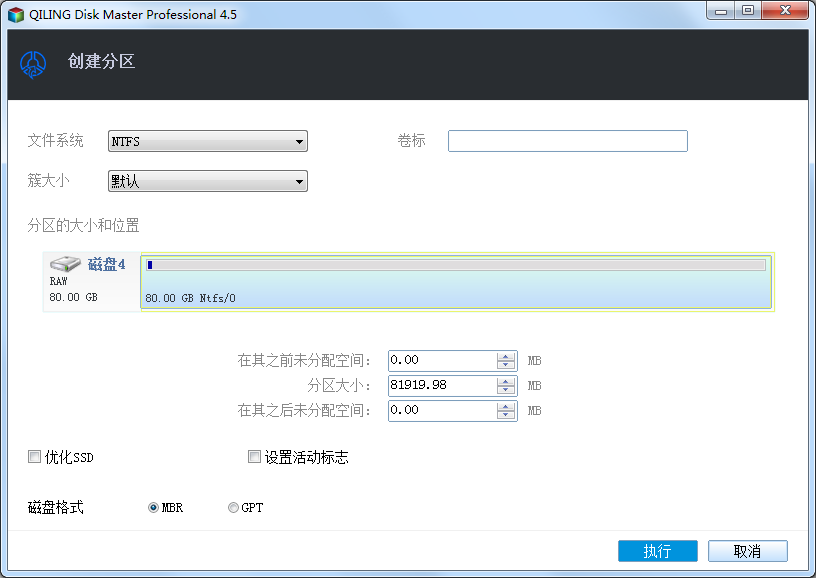
众所周知,计算机用户通常会分类保存数据到硬盘中。也就是说,同一类型的数据通常是放在同一个分区。因此,当用户想要把一个新类型的数据添加到计算机中,他们最好创建一个新的分区,这样易于访问和方便管理。
要运行创建分区,请在磁盘管理页面中选择未分配的磁盘空间->在工具条上选择“创建”按钮。
- 文件系统 - 您可以选择分区格式化为FAT,FAT32,NTFS。
- 簇大小 - 我们建议保持默认的簇大小,如果有特殊的需要,可以改为512,1KB,2KB,4KB,8KB、16KB、32KB或64KB。
- 卷标 - 您可以为新创建的分区提供一个标签,以提醒自己的分区保存的内容。
- 分区大小和位置 - 可以通过简单地拖动鼠标来移动它或调整其大小,或者输入具体值到下面的的文本框中来确定和新分区的大小和位置。
- 优化SSD - 如果目标磁盘是SSD,选择此选项将确保按SSD数据块对齐,达到性能优化的目的。
- 设置活动标志 - 此功能只能在具有MBR模式分区的硬盘中的主分区上工作。在MBR模式硬盘中,只有一个主分区可以在硬盘的所有主分区中设置为活动的分区,计算机只能从设置为活动的主分区启动。
- 磁盘类型 - 如果磁盘没有初始化,您可以选择初始化GPT磁盘或MBR磁盘。
- 执行 - 如果单击“执行”按钮,应用程序将创建一个新分区。
- 取消 - 如果单击“取消”按钮,应用程序将取消该操作。